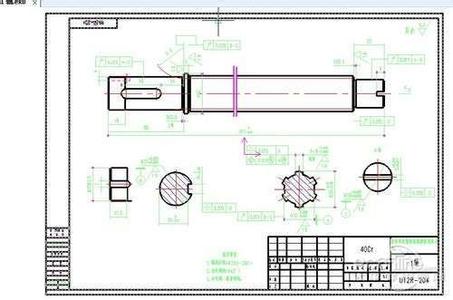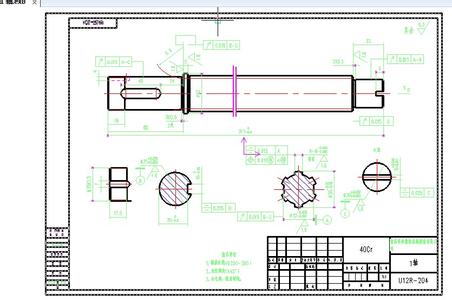打印CAD的图纸之前一定需要设置。那么大家知道cad打印图纸前怎么设置吗?下面是小编整理的cad打印图纸前怎么设置的方法,希望能给大家解答。

cad打印图纸前设置的方法
打开软件,我们进入CAD页面,可以看到之前的工作内容。 里面多数是绘图的工作。我们选择好需要打印的内容,以及打印的范围。
我们点击CAD软件左上角的那个【打印机】的按钮,当然快捷键是CT+P ,这样就是等于输入了一个命令,让软件准备打印内容。
按照上面的输入或者是操作,立刻可以看到CAD的页面中间区域,可能会出现一个打印的提示错误,没关系,点确实即可。
我们对最上面的那个地方【打印机/绘图】选择上一次打印,如果你是第一次打印,则需要选择本地的打印机的型号,如果不知道,请查看你的打印机外壳有写品牌、型号。
下面的图纸尺寸,这里选择你需要打印出来的纸张,比如A4、A3、A2、A1。这个非常简单。
同时下面的划分选择 窗口 ,旁边选择打勾剧中。
而右边则是比例尺的设置,这里选择 布满图纸 ,下面是对应的 比例尺 数值。
如果需要置顶比例尺的打印范围,那么不要勾选 布满图纸 下面输入 你要打印的 比例尺。
而打印页面的右边,是设置线条,颜色,粗细的一个整体的调整。比如你需要对某种线条,大小进行设置,粗细设置,就来这里。当然颜色也是可以选择控制的。
剩下的 是很直观的一个输入控制,比如打印张数,打印的方向,打印的模式。
 爱华网
爱华网